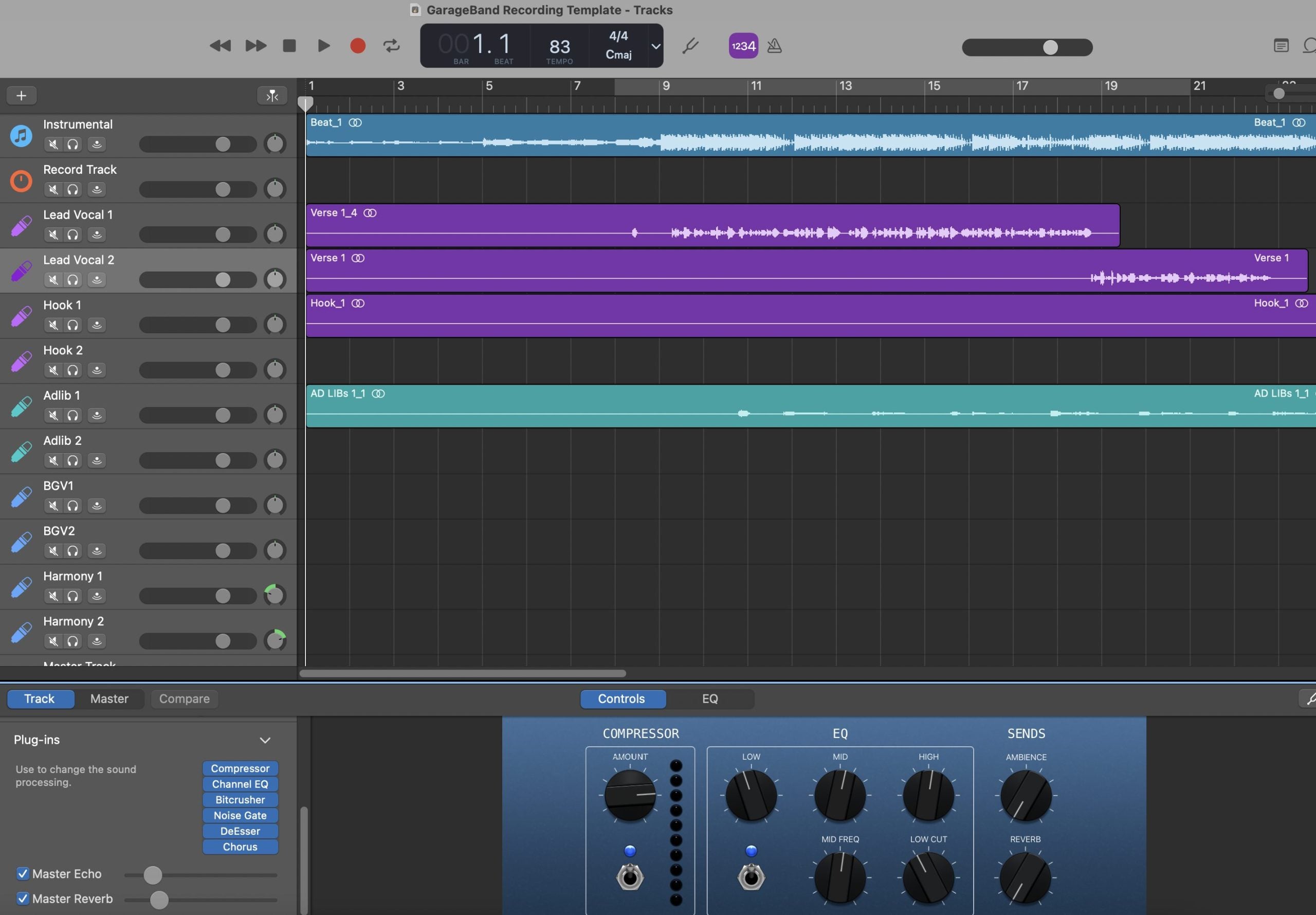Comment installer des modèles d'enregistrement dans GarageBand (Mac & iOS)
GarageBand n'inclut pas de bouton « Enregistrer comme modèle », mais vous pouvez quand même travailler comme un pro : créez un projet maître une fois, gardez-le impeccable, et ouvrez une copie fraîche pour chaque chanson. Ce guide montre des méthodes fiables pour faire cela sur Mac et sur iPhone/iPad, plus une disposition axée sur le chant que vous pouvez réutiliser pour un enregistrement rapide, une surveillance propre et des exports cohérents. Pour un son qui se charge en quelques secondes dans votre modèle, parcourez les préréglages vocaux GarageBand conçus à cet effet et ajustez les seuils et les niveaux d'envoi vers votre micro et la pièce.
I. Logique des modèles dans GarageBand (pas de menu magique, juste des copies intelligentes)
Dans GarageBand, un « modèle » est simplement un projet dans lequel vous n'enregistrez jamais. Vous ouvrez ce maître, puis travaillez à partir d'un duplicata. Sur Mac, vous pouvez même faire en sorte que le maître se comporte comme un vrai modèle en utilisant le drapeau Stationery Pad du Finder. Sur iOS, vous dupliquez le projet depuis le navigateur Mes chansons. Dans tous les cas, le maître reste propre tandis que chaque nouvelle chanson commence avec des pistes étiquetées, des retours, des couleurs et un routage prêt à l'emploi.
- Projet maître : contient des pistes par rôle, des retours, et une chaîne adaptée aux écouteurs. Verrouillé par le flux de travail, pas par mot de passe.
- Copie de travail : un duplicata nommé d'après la chanson et enregistré dans son propre dossier. Toutes les prises et modifications y résident.
- Variantes : gardez des masters séparés pour « Vocal sur Beat 2 pistes », « Stems complets », « Podcast Micro double », etc.
II. Chemins & emplacements (où vos projets vivent réellement)
L'organisation est importante quand vous passez du Mac à iOS. Décidez où le master vit, et gardez les ressources proches.
- Mac : Stockez votre master dans Music/GarageBand/Templates (créez ce dossier), ou dans tout dossier que vous sauvegardez régulièrement (local + cloud).
- iPhone/iPad : Gardez les masters dans le navigateur Mes Morceaux ; si vous utilisez Fichiers/iCloud Drive, gardez aussi un dossier Templates là-bas.
- Ressources : Mettez tous les patches personnalisés, samples ou notes dans un dossier frère nommé Template Assets pour qu'ils se déplacent avec le projet.
III. Flux de travail Mac : la méthode Stationery Pad (se comporte comme un vrai modèle)
- Construisez votre master. Créez un nouveau projet nommé « Template — Vocal Record — 48k ». Ajoutez les pistes/retours ci-dessous (Section V), définissez les couleurs et confirmez votre périphérique d'entrée dans les Préférences.
- Enregistrez le master. Fichier → Enregistrer. Quittez GarageBand.
- Marquer comme Stationery Pad. Dans Finder, sélectionnez le fichier modèle → Commande-I (Lire les informations) → cochez Stationery Pad. Maintenant, un double-clic sur ce fichier ouvrira toujours une copie, jamais l'original.
-
Ouvrir → renommer. Quand la copie s'ouvre, faites immédiatement Fichier → Enregistrer sous… (ou renommez dans la barre de titre) en
Artist_Song_YYYY-MMdans son propre dossier.
Pourquoi c'est génial : Vous ne pouvez pas écraser accidentellement votre master. Chaque ouverture est un fichier neuf, prêt pour la chanson.
IV. Flux de travail iPhone/iPad : dupliquez depuis Mes Morceaux
- Créez le master. Dans Mes Morceaux, ouvrez un nouveau projet et configurez les pistes/retours (Section V). Nommez-le « Template — Vocal Record — Mobile ».
- Dupliquez avant d'enregistrer. Dans Mes Morceaux, appuyez sur Sélectionner → appuyez sur le modèle → Dupliquer. Renommez la copie pour votre chanson.
- Enregistrez dans la copie. Ouvrez le duplicata et travaillez-y. Gardez le modèle original intact pour la prochaine session.
Astuce : Si vous synchronisez via iCloud, gardez un dossier Templates pour que les masters et les ressources restent ensemble sur tous les appareils.
V. Anatomie de la session : une structure axée sur la voix qui reste discrète
Utilisez ceci comme votre structure compatible GarageBand. Gardez les noms, les couleurs et l'ordre cohérents pour que vos yeux trouvent les parties instantanément.
- Lead Vox (mono) — l'histoire vit ici. Sec, penché pendant l'enregistrement, avec un contrôle à faible latence.
- Lignes Boost (mono) — unissons serrés sur certains mots. HPF légèrement plus élevé ; plus de de-ess que le Lead.
- Ad-libs (mono) — panoramique par section ; bande limitée pour le caractère.
- Harmonies (stéréo ou double mono) — plus sombres, plus larges ; moins d'aigus que le Lead.
- Bus vocal (si vous préférez le sous-mixage) — glue douce et de-ess large ; le Master reste propre.
- Retours — Room (0,4–0,8 s), Slap (90–120 ms mono), Tempo Echo (1/8 ou croche pointée). Filtrez les retours (HPF ~150 Hz, LPF ~6–7 kHz) pour que les casques soient clairs, pas brumeux.
- Marqueurs — Couplets / Pré / Hook / Pont, plus une région de compte à rebours d'une mesure pour des entrées rapides.
VI. Confiance au casque : enregistrement à faible latence qui semble naturel
L'enregistrement est meilleur quand le chanteur entend la clarté et le timing sans latence. Gardez la chaîne légère, puis améliorez plus tard.
- Gain d'entrée : visez des pics bruts vers ~−12 à −8 dBFS. Si un cri dépasse, corrigez avec le clip gain plus tard — ne compressez pas toute la chaîne.
- Rack Lead Vox (tracking) : HPF autour de 80–100 Hz → compression légère (2:1–3:1 ; 2–3 dB sur les phrases) → de-ess large. Optionnel : petite coloration pour la densité, sortie ajustée.
- Envois sûrs contre les fuites : ajoutez un peu de Room et un Slap court ; les reverbs brillantes induisent en erreur lors de l'enregistrement.
- De-ess d'abord, « air » plus tard : si vous éclairez, revisitez le de-esser pour que les S restent agréables sur les écouteurs.
VII. Sur un beat 2 pistes : créez de l'espace sans chaos
Beaucoup de sessions vocales commencent avec un instrumental stéréo unique. Utilisez une variante dédiée de votre template :
- Pistes : Beat (stéréo), Lead, Boost, Ad-libs, Harmonies (optionnel), et vos retours.
- Contrôle du beat : maintenez le niveau de l'intro/refrain avec le gain de région au lieu d'écraser un limiteur plus tard.
- Choix d'espace : gardez les retours plus petits qu'avec des stems complets ; les couplets secs et légers se lisent mieux sur des beats denses.
- Hook lift : automatisez un petit envoi de bump vers Tempo Echo dans la dernière mesure avant le refrain ; réinitialisez pour les couplets.
VIII. Nommage, couleurs et étiquette de révision (votre futur vous applaudira)
Les templates fonctionnent parce qu'ils sont faciles à saisir et difficiles à casser. Suivez des habitudes strictes :
-
Noms des masters :
Modèle — Enregistrement vocal — 48k,Modèle — Dubs sur 2 pistes,Template — Podcast Dual Mic. -
Copies de chansons :
Artist_Song_YYYY-MM. Un dossier par chanson avec les fichiers audio à l'intérieur. - Couleurs : même palette à chaque session (ex. Lead = or, Boost = orange, Ad-libs = bleu, Retours = violet).
- Note clip : épinglez une note texte à la mesure 1 avec distance micro, envois casque, et tout routage spécial.
IX. Atlas de dépannage (un symptôme → une solution)
- Voix doublée/flangée entendue : vous écoutez via matériel et logiciel. Mutez un chemin ou une piste avec une chaîne plus légère.
- Le template a été écrasé : sur Mac, réactivez Stationery Pad ; sur iOS, dupliquez toujours depuis Mes Chansons avant d'enregistrer.
- Les S sont trop aigus au casque : élargissez légèrement la bande de de-ess ; réduisez l'étagère « air » de 0,5 dB ; retours de délai passe-bas vers ~6–7 kHz.
- Le refrain s'effondre en mono : gardez le Lead centré et plus sec ; mettez la largeur dans les doubles/ad-libs ; évitez les effets de chorus larges sur la voix principale.
- Le beat écrase la voix : réduisez la région Beat de −1 à −2 dB, augmentez le Lead de +0,5 dB ; évitez la surcompression pour « suivre ».
- Clics au début de l'enregistrement : activez un décompte d'une mesure ; assurez-vous que les FX à longue anticipation sont contournés pendant l'enregistrement.
- L'export inclut le clic : désactivez le métronome avant de partager ; ne le routez pas vers le chemin d'impression.
- Incompatibilité sonore Mobile vs. Mac : comparez les listes et l'ordre des FX ; égalisez les envois et les trims de sortie ; les petites différences s'additionnent.
X. Construction pause café (de vide à prêt à enregistrer rapidement)
- Nouveau projet : nommez-le « Template — Vocal Record — 48k ». Réglez le tempo/la tonalité si utile.
- Ajouter des pistes : Lead (mono), Boost (mono), Ad-libs (mono), Harmonies (stéréo), Beat (stéréo, muet pour ce master).
- Routage : garder le Master propre ; si vous faites un sous-mix, routez les voix vers un Bus Vocal avec un glue doux et un de-ess large.
- Retours : Réverbération 0,4–0,8 s ; Slap 90–120 ms mono ; Echo tempo avec faible feedback. Retours filtrés (HPF/LPF).
- Chaîne d'enregistrement : Lead HPF → comp léger → de-ess → (coloration optionnelle) → EQ de polissage léger si la diction est masquée. Ad-libs plus filtrés ; Boost avec un de-ess légèrement plus serré.
- Marqueurs : placez Verse/Pre/Hook/Bridge et un compte à rebours d'une mesure.
- Sauvegardez & protégez : sauvegardez le master ; sur Mac, activez Stationery Pad ; sur iOS, gardez-le dans Mes Morceaux et dupliquez toujours en premier.
XI. Discipline du niveau et exports (validez du premier coup)
- Pendant les prises : laissez de la marge ; n'activez pas la limitation brickwall sur le Master pendant l'enregistrement.
- Avant l'export : resserrez les têtes/queues des régions ; confirmez que le métronome est éteint ; assurez-vous qu'aucune piste talkback ou scratch ne soit routée vers le Master.
- Format de fichier : exportez en WAV à votre taux de session. Gardez instrumental et a cappella alignés (même début, même fin) si vous avez besoin d'alternatives.
XII. Un ton fiable (chaînes à intégrer dans votre modèle)
Les modèles gèrent le routage et la rapidité ; le ton vient de la chaîne. Si vous voulez un coup d'avance déjà calibré pour l'environnement GarageBand, chargez des presets vocaux GarageBand sélectionnés dans votre master, testez sur votre micro, et sauvegardez des variantes basées sur les rôles (Lead, Boost, Ad-libs). Cela vous donne une cohérence dès le premier jour avec la possibilité d'ajuster à l'oreille pour chaque chanson.
XIII. Étape suivante : détails d'installation des presets pour Mac & iOS
Votre modèle est construit ; organisez maintenant vos chaînes. Ce guide étape par étape couvre où les fichiers se trouvent sur macOS et iOS, plus des solutions rapides si un preset n'apparaît pas : installer les presets vocaux GarageBand.
XIV. FAQ express
Ai-je besoin de plug-ins tiers ?
Non. Construisez d'abord un master stock. Si vous ajoutez des outils premium, sauvegardez une variante « stock » pour les collaborateurs qui ne les possèdent pas.
Puis-je garder plusieurs masters ?
Oui—maintenez des masters petits et ciblés (Vocal sur 2-Track, Full Stems, Podcast Dual Mic) au lieu d'un fichier géant.
Qu'en est-il du taux d'échantillonnage ?
Gardez le modèle étiqueté avec votre taux préféré et restez cohérent entre les sessions ; évitez le rééchantillonnage de dernière minute.
À quel volume dois-je enregistrer ?
Visez des pics bruts autour de −12 à −8 dBFS. Après traitement, gardez beaucoup de marge ; laissez la loudness finale pour le mastering.
XV. Conclusion
Les modèles d'enregistrement GarageBand concernent la duplication intelligente, pas les menus. Gardez un master protégé sur Mac (Stationery Pad) et une habitude de duplication en premier sur iOS. Construisez des pistes basées sur les rôles et des retours filtrés, suivez avec une chaîne légère, et étiquetez tout clairement. Associez cette structure à des chaînes flexibles, et chaque session démarrera rapidement, sera stable, et se traduira bien dès la première exportation.